После ухода Visa и MasterCard с российского рынка В 2022 году для многих россиян стала проблемой отсутствие возможности оплатить свои любимые зарубежные онлайн сервисы и интернет магазины.
Для того, чтобы вернуться к привычному способу оплаты товаров и услуг как в РФ, так и за её пределами без ограничений, я подготовил для вас несколько бесплатных способов (3 и 5 способ платные) удалённого открытия виртуальных банковских карт:
-
Pyypl
-
Bitsika
-
Bitfree
-
Ozan
-
Kzpaycard
От себя скажу, что я попробовал все варианты и остановился на двух подходящих для себя: Bitfree и Kzpaycard. Оба варианта хоть и платные, но дают заметные преимущества перед остальными. Например в Bitfree мне не надо было проходить верификацию и отправлять свои паспортные данные (ввиду чего сам сервис для меня очень сомнительный).
Но самым важным условием для меня в выборе карты заключалось в возможности легкового и быстрого пополнения карты и денежных переводов с карты обратно.
Во всех бесплатных виртуальных картах этой возможности нет (только через криптокошелёк в P2P, переплачивая комиссии за переводы). Поэтому я заказал карту в Kzpaycard, которую могу пополнять напрямую через Swift-перевод либо с любой карты системы «МИР» без комиссии!
И так как я часто путешествую за границей, мне удобно оплачивать свои покупки привычным способом через телефон. Поэтому ещё один важный для меня бонус — это наличие в картах от Kzpaycard систем электронных платежей Google Pay, Apple Pay и PayPal.
К сожалению в остальных способах с бесплатными виртуальными картами эти системы не работают. Так что выбирать вам, пользоваться бесплатными вариантами, имея при этом такие ограничения как:
— Денежные лимиты и ограничения на снятие, пополнение, переводы и покупки.
— Отсутствие поддержки систем электронных платежей Google Pay, Apple Pay и PayPal.
— Переплачивать комиссии за пополнение и снятие с виртуальных карт через криптокошелек.
— Задержки по времени переводов и пополнений.
Если же у вас в приоритете комфорт и простота в использовании и вы не хотите лишний раз заморачиваться с техническими трудностями и особенностями транзакций (обменники, криптобиржи и тд.), то советую заказать платную карту от Kzpaycard, как сделала я и не иметь никаких проблем и ограничений в использовании. Решать вам!
1. Pyypl
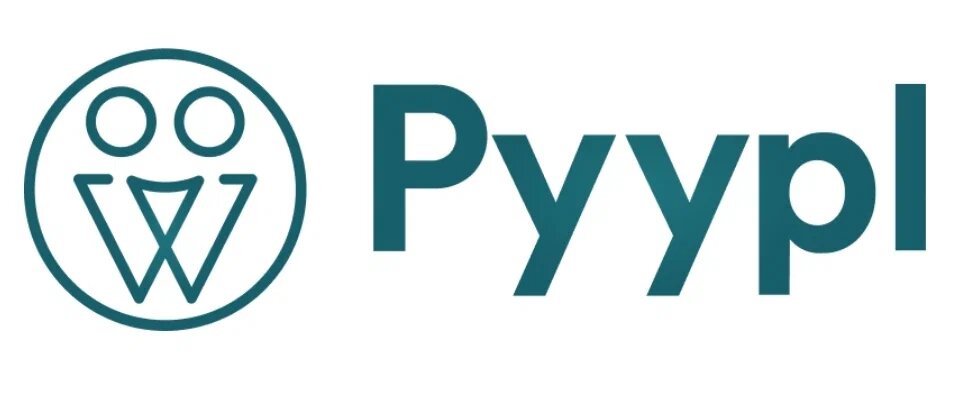
Pyypl можно скачать на Android и iOS. Сама фирма и обслуживающий банк зарегистрированы в ОАЭ, а сервис работает аж с 2017 года. В основном он обслуживает страны Среднего востока, Африки и Центральной Азии.
Доверять, не доверять и проверять сервис — это уже ваше личное дело. Я никаких изысканий не проводил, а просто воспользовался его услугами. Других-то вариантов всё равно нет.
Регистрация
После установки приложения регистрация занимает около двух минут. От вас потребуется заграничный паспорт и номер телефона.
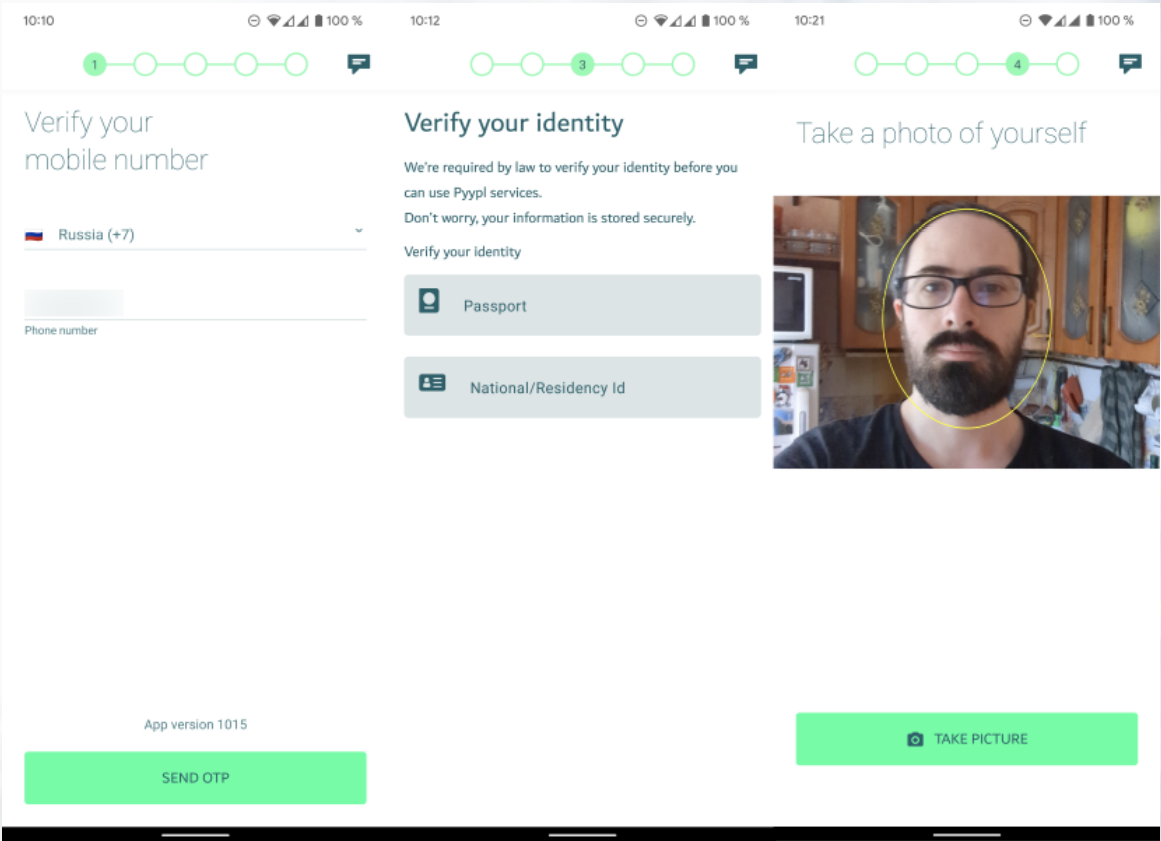
Регистрация очень простая: указываете номер телефона (можно российский), фотографируете заграничный паспорт, делаете селфи и готово — вы сразу получаете реквизиты виртуальной карты MasterCard.
Счёт карты в долларах. Как и в Ozan’е, это неполноценный банковский счёт — у вас не будет персонального номера IBAN. Уведомлять ФНС в данном случае не нужно.
В Apple Pay и Google Pay карта не добавляется, подходит только для онлайн оплат.
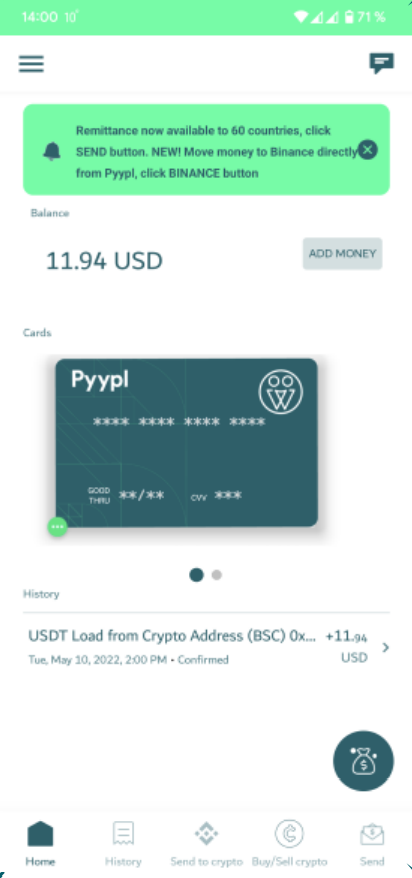
Есть ли смысл в таких картах — решать вам. Хранить сколь либо существенные суммы там я по-прежнему не рекомендую (вдруг завтра этот сервис закроется так же как печально известный Bankoff). Для оплаты подписок и небольших покупок — вполне норм.
Как пополнять карту Pyypl?
Если с регистрацией и получением карты всё просто, то с пополнением уже не так всё радужно.
Официально пополнить карту можно четырьмя способами:
— Наличными в магазине;
— Банковским переводом;
— С другой карты;
— По QR-коду;
— Криптовалютой.
Для пополнения Pyypl понадобится кошелёк, поддерживающий Binance Smart Chain. Причём не любой, а из конкретного списка. Пополнить кошелёк и пройти регистрацию на бирже нужно до начала пополнения карты.

Я взял Trust Wallet, но можно выбирать любой. Однако учтите, что инструкция ниже будет именно для этого кошелька. Также понадобится аккаунт в Binance для покупки нужной крипты. Регистрация происходит на русском и на русские же документы, а верификация на этой бирже потребует от пары часов до нескольких дней. Пополнить кошелёк и пройти регистрацию на бирже нужно до начала пополнения карты.
Положить деньги на Pyypl — одновременно просто и сложно. Для успешного перевода в криптокошельке должен быть баланс на двух монетах: Smart Chain (BNB) и USDT (BEP 20). Баланс на Smart Chain (BNB) будет использоваться для списания комиссии во время пополнения Pyypl, а с баланса USDT (BEP 20) будет списана сама сумма пополнения.
Баланс на Smart Chain (BNB) будет использоваться для списания комиссии во время пополнения Pyypl, а с баланса USDT (BEP 20) будет списана сама сумма пополнения.
Для меня самый доступный способ SWIFT-перевод из РФ юр. лицу в ОАЭ; с помощью USDT с криптобиржи Binance; с карты любого иностранного банка (комиссия 0.30$+ 2.9%), если, конечно, у вас она есть.
У последних двух способов лимит —1000$ в день. Обслуживание карты стоит 2$ в месяц. Если за месяц сделать хоть одно пополнение — бесплатно. Комиссия за любые транзакции (оплаты) — 2%.
Покупка криптовалюты
Запустите приложение Binance и переключите его в PRO-режим. На Android для этого надо нажать иконку профиля и выключить переключатель Binance Lite. На iOS где-то что-то примерно так же.
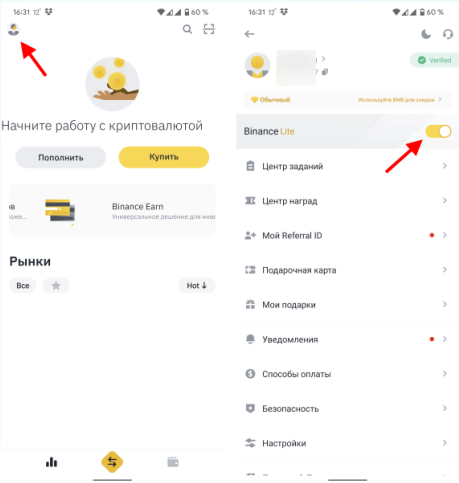
Теперь нужно перейти в раздел P2P торговли. Там надо нажать Купить и выбрать валюты BNB или USDT. BNB нужна для списания комиссий, как я говорил выше. А USDT – непосредственно для трат. Курс этой валюты примерно равен доллару США. Рекомендую взять сумму с запасом в $2 для завершения дальнейших действий. И ещё пару долларов сверху, чтобы не вставать два раза для покрытия комиссии на пополнение самого Pyypl.
Если необходимо, в фильтре можно указать сумму, которая вам нужна, а также способ перевода денег продавцу. Для упрощения задачи можно выбрать карту вашего любимого банка. Выберите продавца и нажмите кнопку Купить. Далее нужно указать сумму фиатных или крипто денег, которые вы хотите получить, и просто совершить сделку.
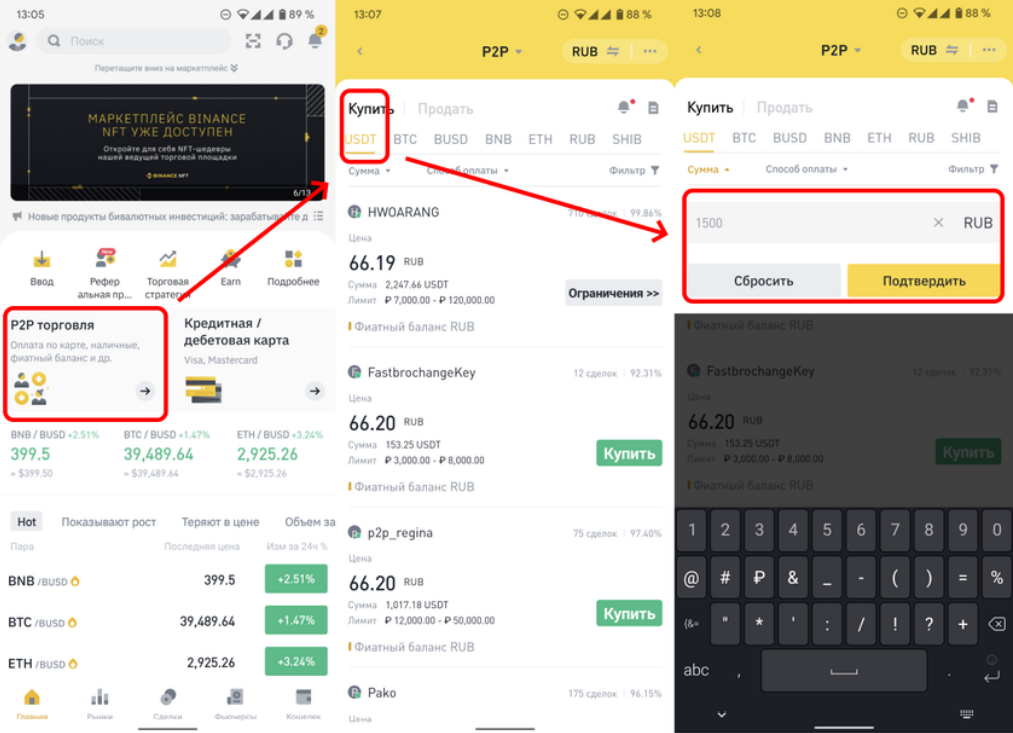
Выберите продавца и нажмите кнопку Купить. Далее нужно указать сумму фиатных или крипто денег, которые вы хотите получить, и просто совершить сделку.
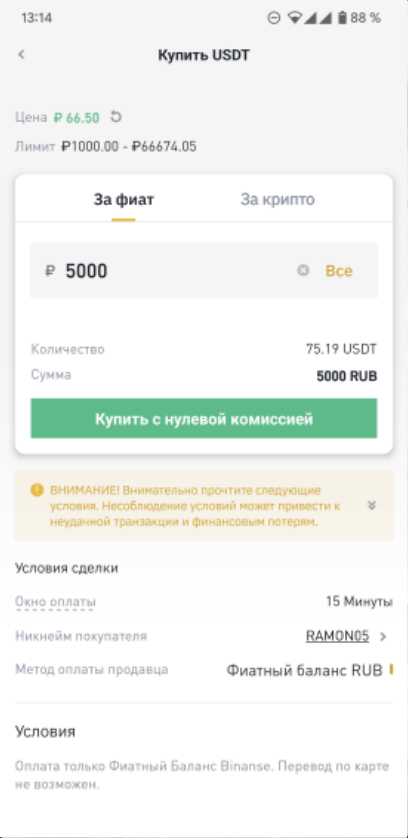
Шаги самой сделки я описывать не буду, т.к. они сильно зависят от способа оплаты. Скажу лишь, что крипту можно купить обычным переводом на карту продавца, после чего USDT оказываются на вашем счету Binance.
Пополнение криптокошелька
Теперь в вашем криптокошельке откройте кошельки с монетами Smart Chain (BNB) и USDT (BEP 20) и получите адрес их пополнения. Если таких кошельков нет по умолчанию, их можно создать. Скопируйте эти адреса и возвращайтесь в приложение Binance, где нужно перейти в ваш кошелёк и нажать кнопку Вывод средств. Затем выбрать Отправить через крипто-сеть и заполнить реквизиты, полученные на предыдущем шаге. Процесс нужно будет повторить для обеих монет по очереди.
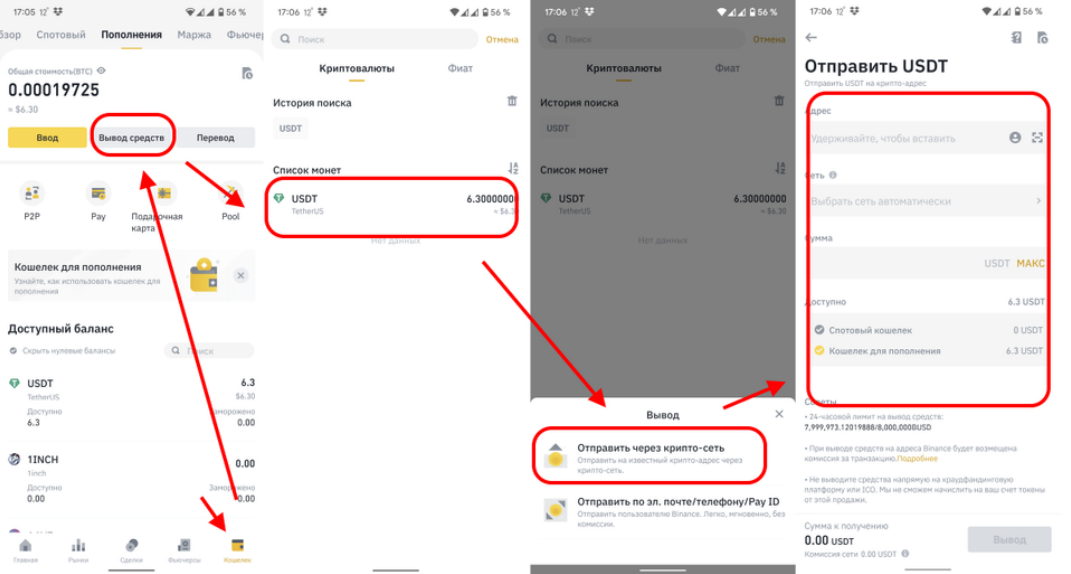
Адрес — адрес кошелька, куда нужно перевести деньги. Сеть BNB Smart Chain (BEP 20). Сумма — сумма перевода. Теперь нужно совершить два перевода. Первый BNB на Smart Chain (BNB). Здесь будет храниться сумма. На покрытие комиссии Pyypl можно закинуть сразу со значительным запасом, и больше никогда к этому не возвращаться. За одно пополнение списывается около $0.06. Второй перевод — уже USDT на USDT (BEP 20). Сюда переводим всю сумму, которую хотим зачислить на Pyypl. Деньги появились в кошельке, можно идти дальше.
Пополнения Pyypl
В приложении Pyypl нажмите кнопку ADD MONEY и выберите пункт CRYPTO WALLET. Если на устройстве один поддерживаемый кошелёк, приложение само настроит с ним соединение. Вам остаётся лишь подтвердить все действия.
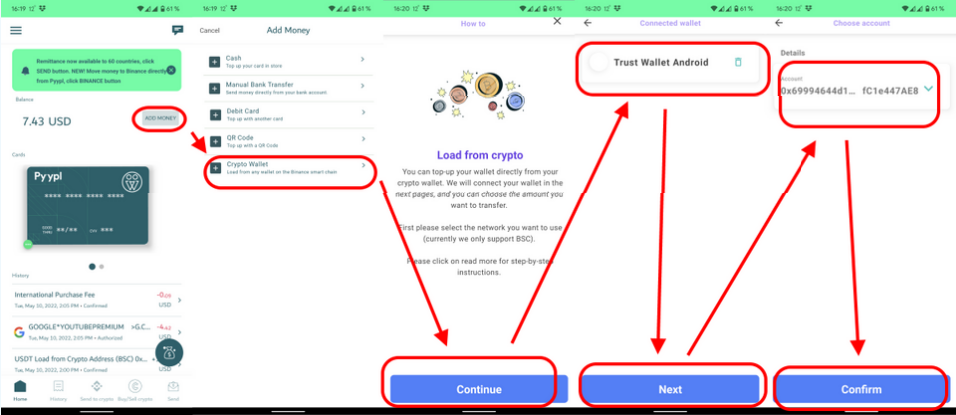
Затем нужно указать сумму USDT, которую вы хотите зачислить на свою карту. При нажатии на кнопку Confirm откроется приложение привязанного кошелька, где надо будет подтвердить транзакцию.
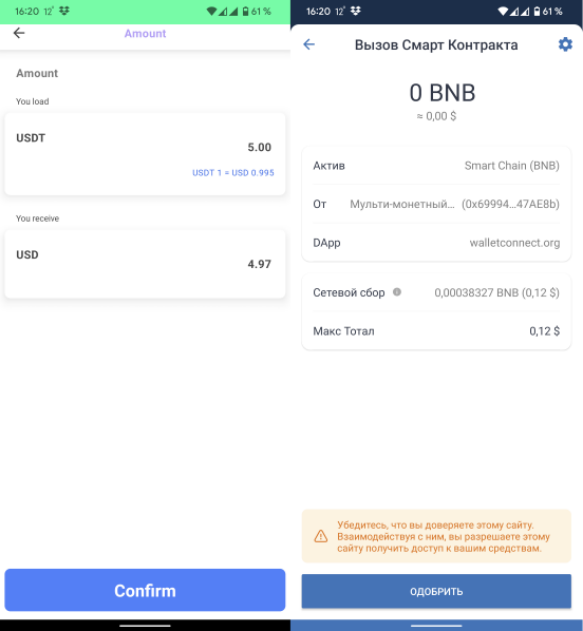
Где-то в течение 15 минут после подтверждения деньги появляются на карточке и полностью готовы к тратам.
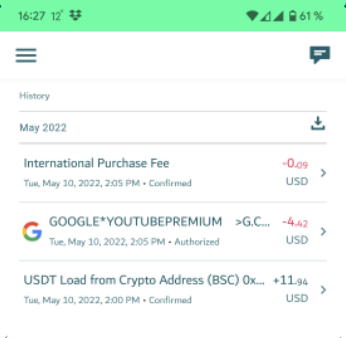
Со счёта Binance
Pyypl также можно полнить напрямую с баланса USDT на Binance. Пополнить баланс можно так же покупкой через P2P (см. инструкцию выше). В данном случае достаточно купить только USDT с небольшим запасом для комиссии.
После этого в Pypple по аналогии с инструкцией выше нажмите кнопку ADD MONEY и выберите пункт Recieve from Binance. После чего нужно указать сумму пополнения карты и авторизоваться на самой бирже. Затем подтвердить транзакцию и наслаждаться деньгами на своём счету.
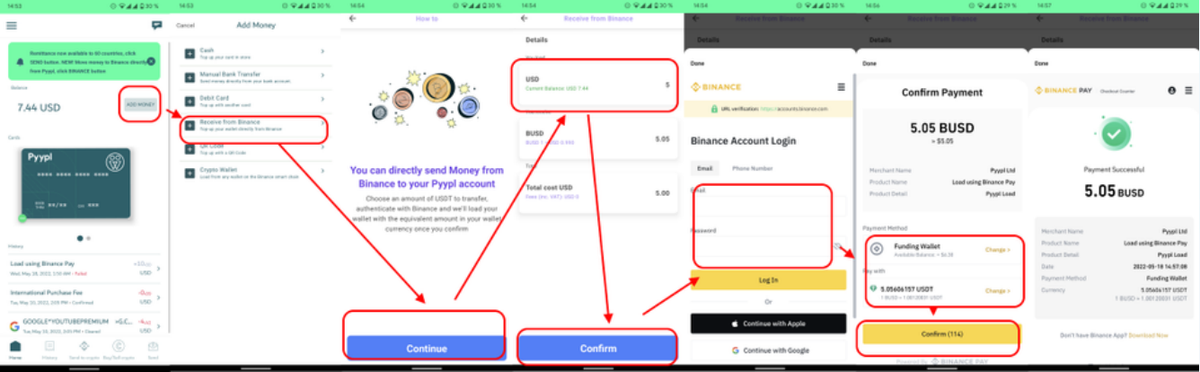
Лимиты
Pyypl со своей стороны взимает комиссии как за содержание карты, так и за её пополнение и каждую транзакцию. Это хорошо, ведь чётко понятно, на какие средства будет жить сам сервис. А комиссии не такие страшные. Полный список можно найти в самом приложении в разделе Fees, я приведу самые главные для нас:
— За неактивную карту комиссия $2 в месяц. Активной карта считается при одной транзакции в месяц.
— За пополнение счёта криптовалютой комиссию не берут, если не считать комиссии самой сети.
— За переводы и транзакции берётся 2% от покупки.
Если исключить процесс самого первого пополнения баланса, то с Pyypl очень легко работать. Сама карта принимается практически везде, а приложение полностью переведено на русский. Также техподдержка сравнительно оперативно отвечает на все возникающие вопросы.
2. BitSika
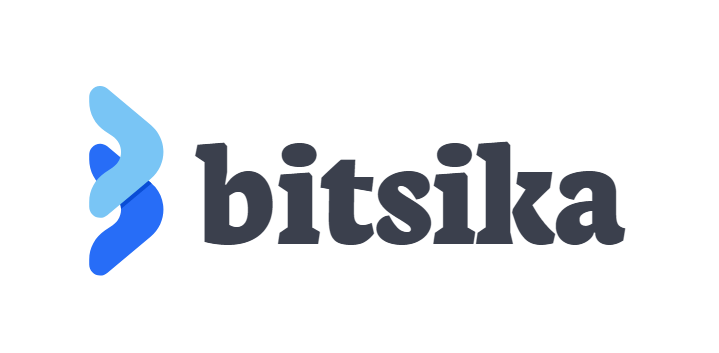
Регистрация
Во время регистрации и использования приложения нужно обязательно использовать VPN.
1. Выбираем систему через которую будем регистрироваться: Apple или Google.
2. Заполняем поля: Username — ваш никнейм для переводов. Display Name — имя в вашем профиле в их соц.сети. Refferal — реферальный код.
3. Нажимаем Setup Pincode, вводим его два раза.
4. Нажимаем Continue
Поздравляю, первичная регистрация пройдена. Далее следует пройти Верификацию.
Для регистрации на российский загранпаспорт — нужно указать российский номер телефона (+7)
1. Для начала нужно пройти KYC по номеру телефона. Для этого переходим в Profile далее в Settings.

2. После верификации телефона переходим во вкладку Verification.
3. Для начала выбираем документ: passport (паспорт) или driver’s license (вод.права), который будем использовать для верификации.
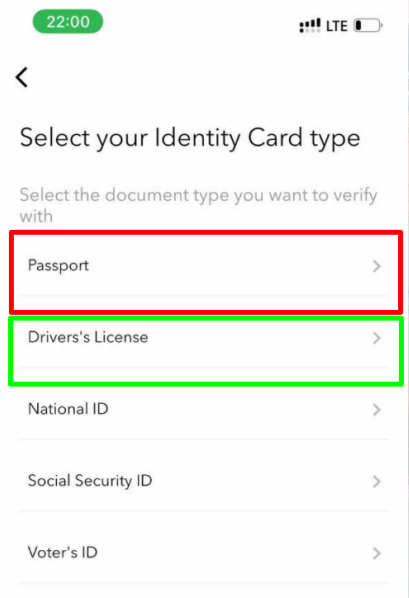
4. Фотографируемся
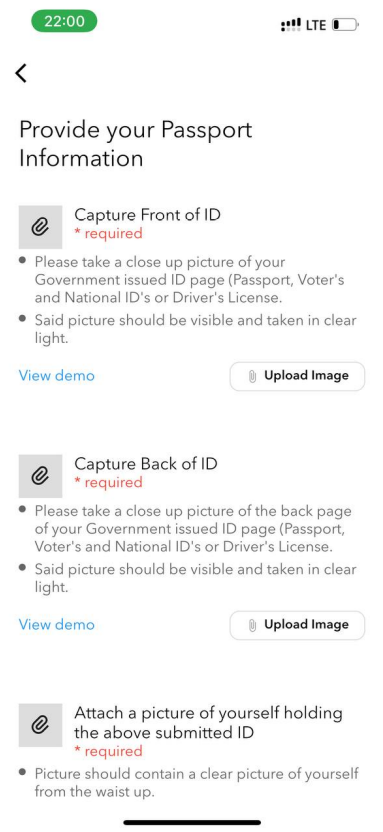
Сapture Front Of ID: Для этого делаем подобную фотографию:

Камера в приложении вертикальная — поэтому фотографируем паспорт, развернув его. Capture Back Of ID: В русском паспорте нет такой страницы. Поэтому делаем такое:
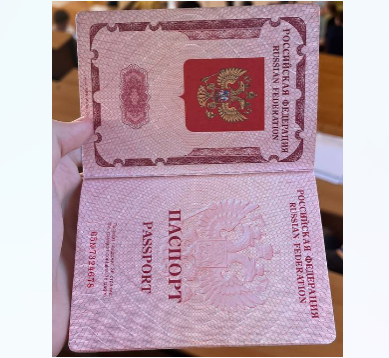
Для водительских прав — заднюю сторону Attach a picture of yourself holding the above submitted ID: Фоткаем себя со своим паспортом / вод.удостоверением.

Как-то вот так
5. Нажимаем Submit Verification и ждем несколько часов.
Пополнение
1. Переходим на главное меню и нажимаем Top Up
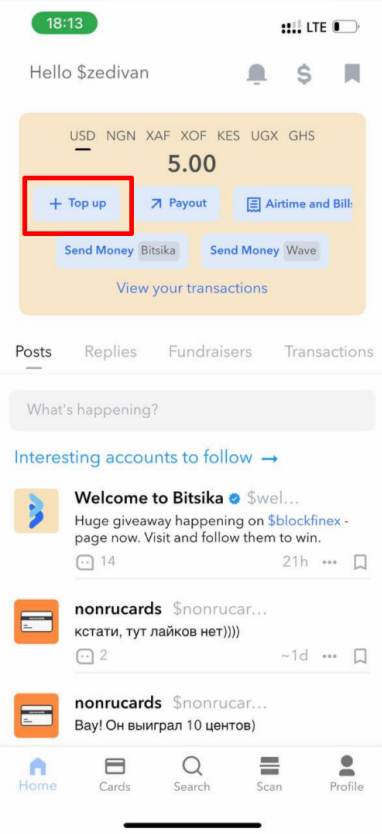
2. Выбираем способ пополнение.

BINANCE CHAIN — ЭТО BEP2!!!НЕ BEP20!
3. Для пополнения через Binance.
Chain — переводим на кошелек через BEP2, который сгеренерирует нам после нажатия «Binance Chain«
В поле memo ВВОДИТЕ СВОЙ ID. Не пришли деньги? Такое бывает, напишите в поддержку Transaction ID и свой ID.

3. BitFree
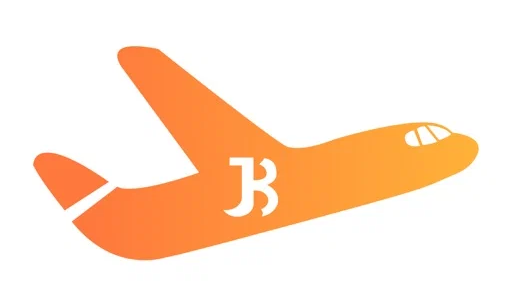
BitFree — Android и iOS приложение, которое позволяет выпустить виртуальные карты Visa, MasterCard и многие другие вообще без всякой верификации, система родом из Гонконга. Чтобы понять, что сервис напоминает кидалово, не нужно много ума. Раньше на сайте в разделе About были совершенно левые люди с фейковыми именами. Сейчас этот раздел почистили, и всё типа хорошо.
Общение с техподдержкой тоже не вызывает доверия. Ребята даже не пытаются разговаривать хоть сколько-то профессионально. На самом сайте есть банальнейшие опечатки, а адрес поддержки в мобильных приложениях на домене Gmail. И это только быстрый поверхностный анализ. Если погружаться глубже, вы найдёте много другой интересной информации. Однако парадокс ситуации в том, что на текущий момент через них действительно можно получить рабочую карту. Но пользуетесь вы этим сервисом на свой страх и риск.
Пополняются карты только через криптовалюту, выбор монет очень большой. В том числе USDT-TRC.
Карты у них платные и стоят 200$ за карту.
BitFree позволяет получить карты нескольких типов: Visa, American Express, UnionPay, Divvy, Brex, MasterCard, Plus Blue, Кредитную Visa.
Регистрация
1. С Вашего смартфона переходим на их сайт https://bitfree.us . На сайте переходим по ссылке в AppStore или GooglePlay и оттуда скачиваем приложение.
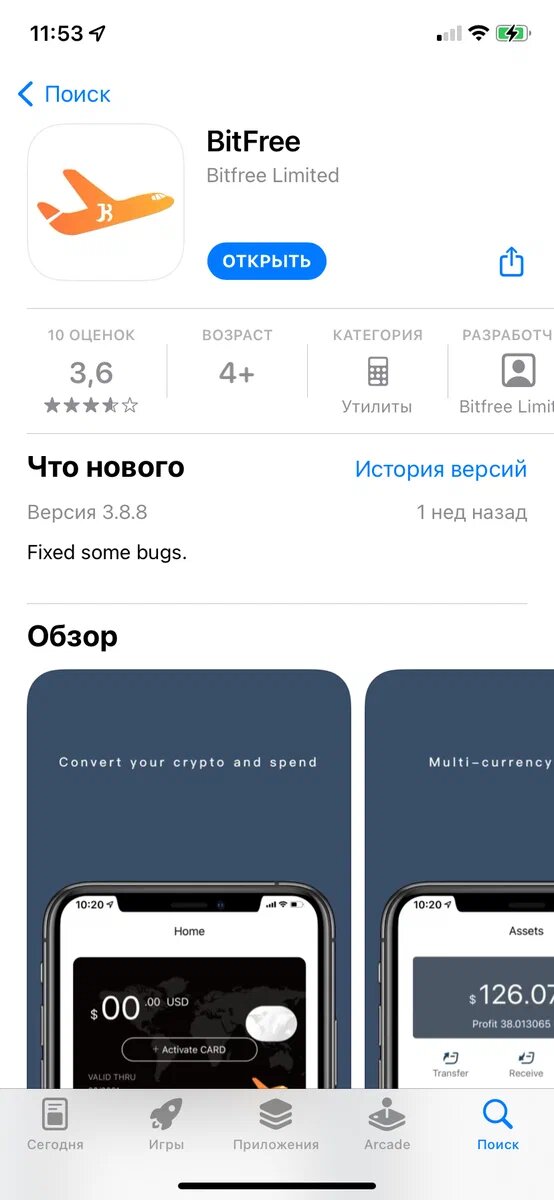
2. После скачивания приложения проходим в нём регистрацию.
3. После успешной регистрации, идём в раздел Assets-Deposit, выбираем крипту которой будете пополнять., например USDT-TRC20.
Вам тут же выдадут адрес для пополнения. На этот адрес отправляете крипту с Вашего кошелька или с биржи.
4. После того как крипта пришла на Ваш баланс (не более 10 минут в случае с USDT), идёте в раздел ApplyCards и заказываете карту. Карту изготовят в течение 5мин-12часов, о готовности придёт смс на Ваш номер, а сама карта появится на главном экране приложения. Реквизиты карты можно будет посмотреть в меню CardInfo. После покупки карты нужно подождать активации, у меня это заняло около часа.
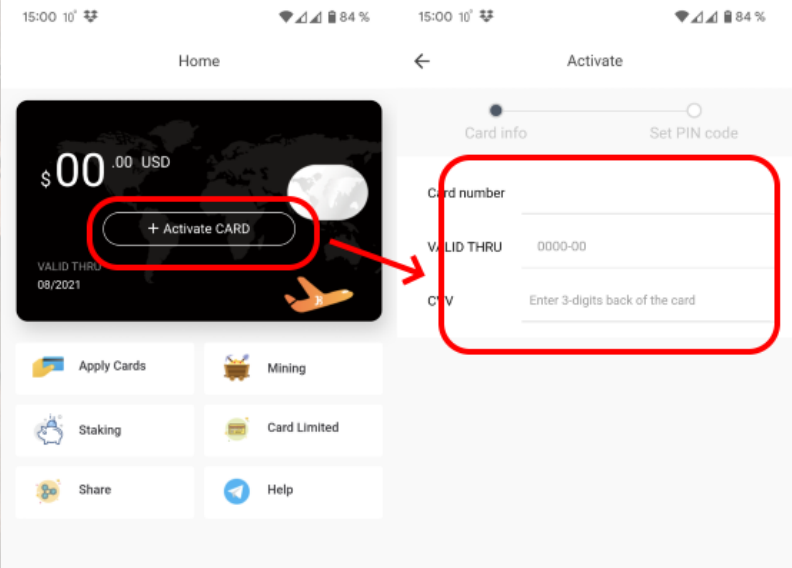
5. Вместе с картой появится и меню Top UP. Пополняете карту с USDT счета (кнопка Top Up в приложении). Процесс займет несколько минут.
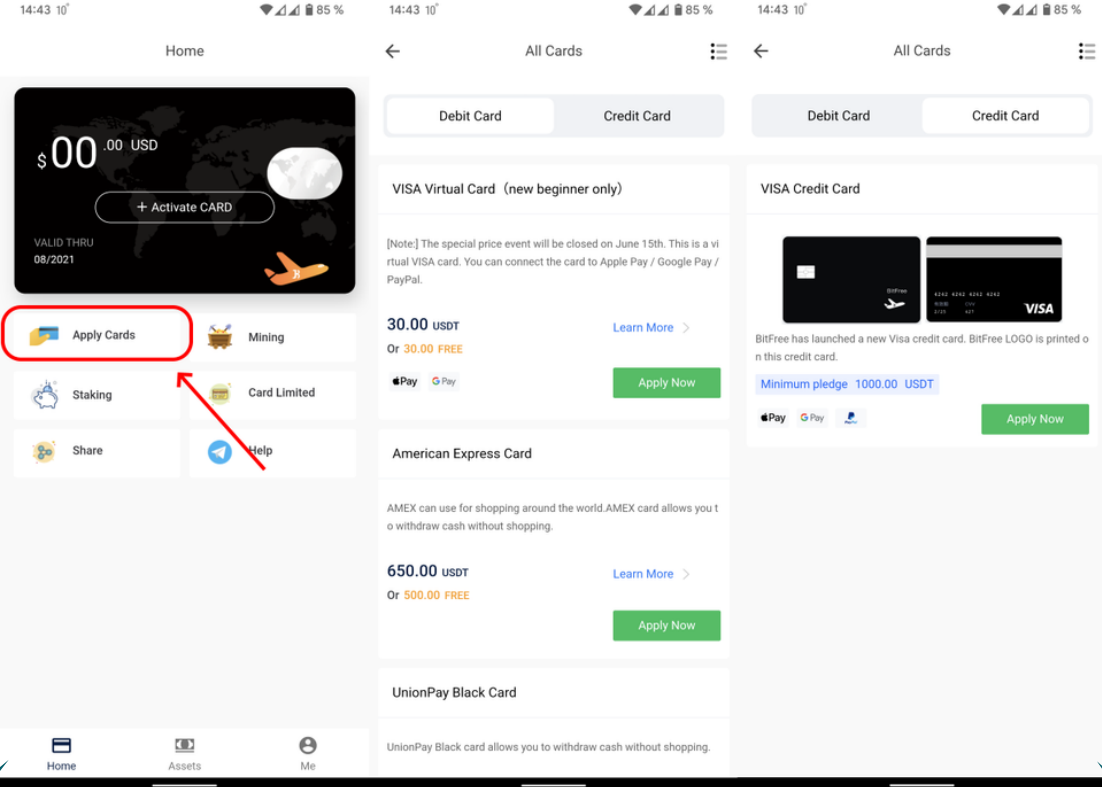
Таким образом, сначала Вы пополняете внутренний баланс криптой как в Шаге3, без комиссии. А затем пополняете карту с внутреннего баланса через меню Top UP за 3,7%. Минимальное пополнение карты 15$. Максимальная сумма платежа — не ограничена. На моей практике, были покупки и по 3000$ за раз.
Пополнение BitFree
Пополнить свой кошелёк очень просто. В разделе Assets выберите нужную криптовалюту, после чего вы получите адрес кошелька и сеть, через которую нужно выполнить перевод. Пополнить счёт можно с помощью обменников. Для этого на сайте есть отдельная инструкция. Аналогичным образом пополняется и баланс карты.
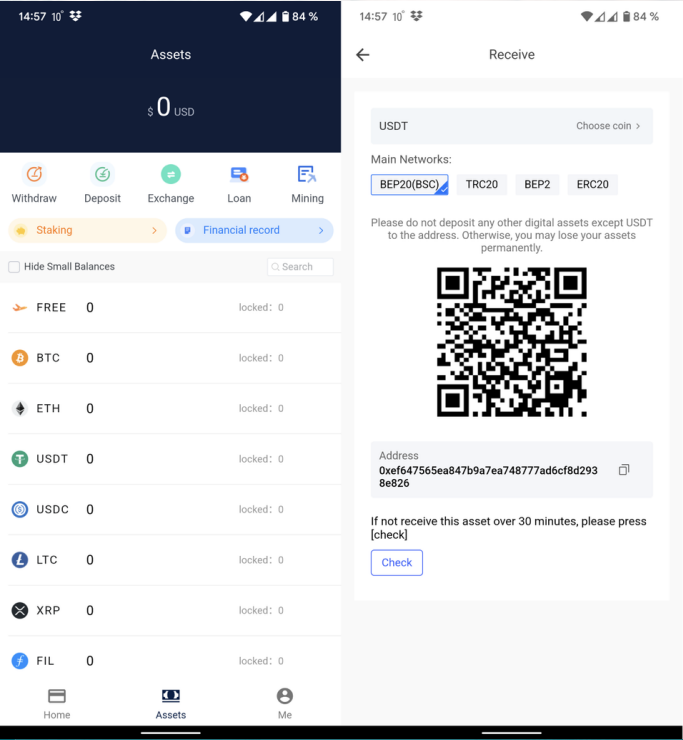
4. Ozan SuperApp
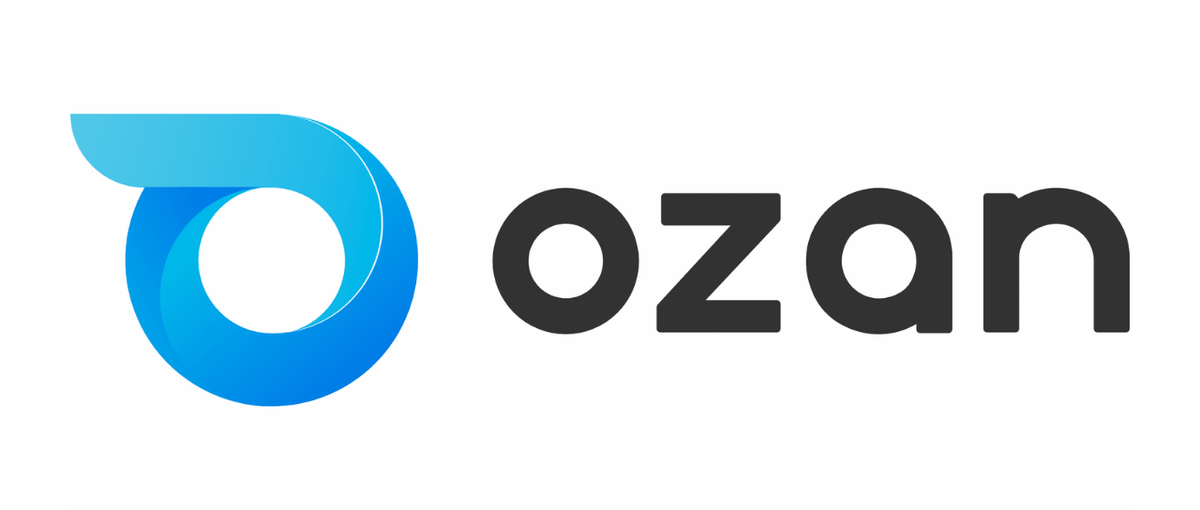
Ozan — не банк, это турецкий сервис виртуальных платежей, что-то вроде электронного кошелька аналогичного российскому QIWI. И в рамках этого приложения можно создать полноценную банковскую виртуальную карту, которая годится для оплаты в интернет-магазинах.
Счета в Ozan’е — не полноценные банковские счета, у вас не будет персонального номера IBAN. С одной стороны — это плюс, т.к. не нужно уведомлять ФНС (её просто не о чем уведомлять в этом случае). С другой стороны — насколько надёжен такой «банк»? Перевести куда-либо доллары или евро с такого счёта нельзя (функциональность есть, но не работает), только потратить.
Самый главный минус карт Ozan — двойная конвертация валюты через турецкую лиру. Даже если списание происходит в долларах с долларового счёта, сумма списания сначала сконвертируется в лиры, потом обратно в доллары и только потом спишется. Таким образом, всё выходит примерно на 10% дороже. Оплачиваете 10$ — со счёта списывается 11$. Для небольших сумм (вроде оплаты подписок на разные сервисы) это не страшно, а вот для чего-то более дорогого разница в абсолютном выражении будет существенной.
Помимо Ozan есть еще несколько схожих турецких сервисов с виртуальными картами: Oldubil и Iyzico. Обе виртуальные турецкие карты работают по тому же принципу, что и Ozan. Но есть важное отличие — ограничение на максимальную сумму, которое составляет 1250 лир. Этого достаточно для покрытия большинства повседневных нужд, но для совершения покупок на более крупную сумму потребуется оформления Икамет (ВНЖ в Турции).
Регистрация
Важно: для регистрации виртуальной карты Visa в приложении Ozan SuperApp нужно иметь именно загранпаспорт (российский паспорт не подойдёт) и вам будет нужен будет именно Турецкий оператор (турецкий номер). Такой номер можно взять в аренду на специальных сервисах.
При регистрации приложение запросит у вас адрес проживания в Турции, я нашёл в Google Мaps любой существующий адрес и указал для регистрации его.
Перед всеми манипуляциями нужно изменить язык смартфона на английский. В этом случае интерфейс Ozan тоже будет английским. Если оставите русский язык, интерфейс Ozan будет на турецком. Я также рекомендую проводить все манипуляции под VPN: так потребуется предоставлять меньше документов, верификация проходит быстрее, а риск бана аккаунта — ниже.
1. Сначала нужно создать аккаунт Ozan. Скачайте приложение Ozan SuperApp из Google Play или AppStore.

2. Откройте приложение и вы увидите экран ввода номера телефона. В разделе Country выберите Turkey, а в Mobile Phone Number – введите номер телефона без «семёрки». Подтвердите номер телефона кодом из СМС. Если СМС не пришло – редко, но бывает –попробуйте позже или на следующий день.
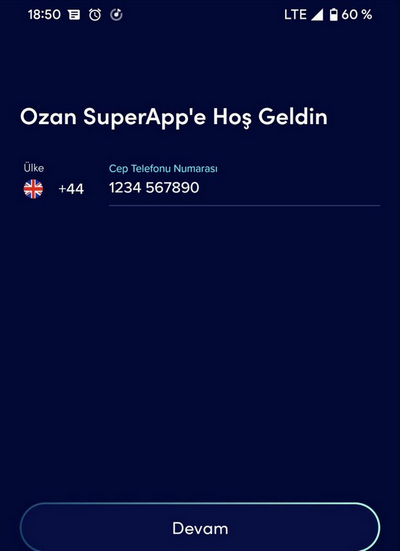
3. Затем вы переходите на экран ввода адреса электронной почты. Не используйте почтовый адрес, который заканчивается на .ru, указывайте почту международных форматов, шансов на верификацию будет больше. Почту так же нужно будет подтвердить кодом, который придёт на указанный вами e-mail.
4. Следующий экран — ввод имени и фамилии. Введите имя и фамилию так, как они написаны в загранпаспорте, без ошибок, и нажмите Create Account.
После того как вы прошли регистрацию следующим этапом будет верификация вашего аккаунта:
1. Для этого в нижнем меню переходим в раздел SuperCards

2. Далее выбираем Virtual SuperCard
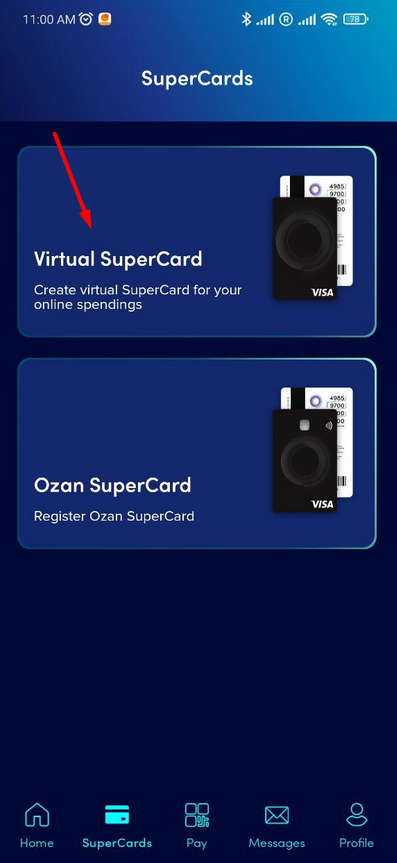
3. Приложение попросит верифицироваться — нажимаем Verify.

4. Указываем страну гражданства (вводить названия страны можно и на русском). Далее указываем адрес проживания, можете указывать честно (это не повлияет на результат), либо можете взять любой адрес с Google Maps.

5. На экране ввода документов выбираем Passport. Перед Вами будет всего три строки – две для номера паспорта, одна для номера национальной ID-карты. Поскольку у Вас есть только загранпаспорт, указываете его серию и номер без пробелов во всех трёх доступных строках.
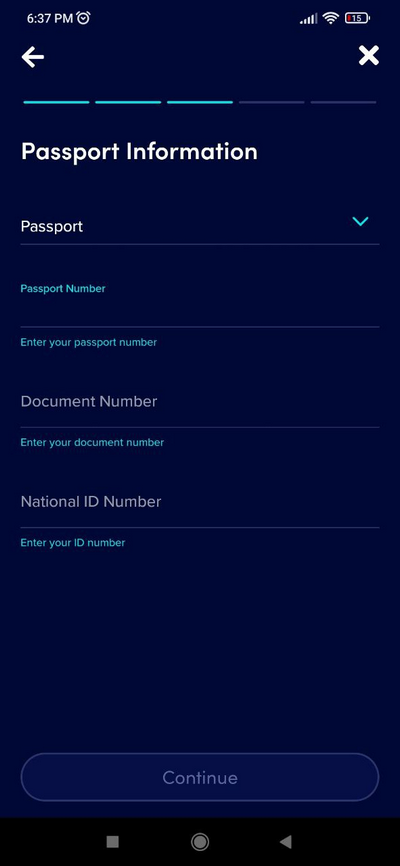
В первое поле вводим числа, отмеченные на примере красным цветом. Во второе поле вводим числа, отмеченные на примере зеленым цветом. В третье поле вводим числа, отмеченные на примере голубым цветом.

6. Следующий шаг – фотография паспорта. Держите его так, чтобы было видно все данные и не было бликов. Может потребоваться отправить две фотографии – главного разворота и страницы со штампом последней посещённой страны (или просто последней страницы, если Вы никуда не ездили).
7. Далее самый творческий шаг – отправка «биометрии». Вам потребуется улыбнуться на камеру, несколько раз моргнуть, повернуть голову влево, вправо, и даже записать несколько секунд видео. Пожалуйста, на последнем этапе не стойте просто так покачайте или покрутите головой.
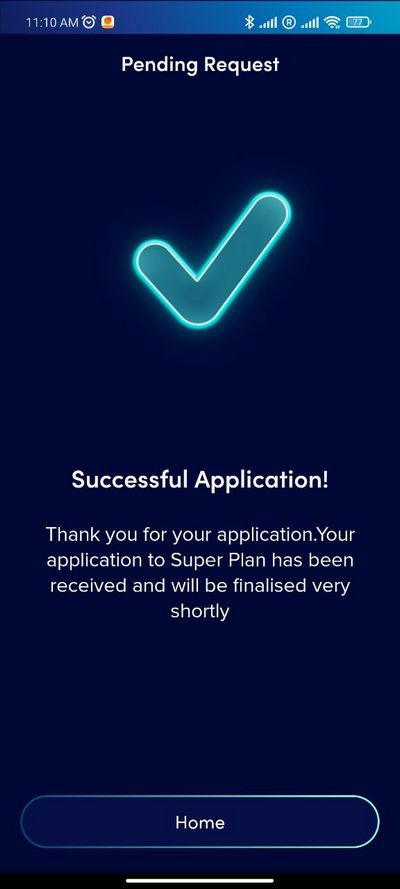
После этого Ваш запрос будет отправлен на верификацию. Результат Вы узнаете из Push-уведомления, если не пришло, проверяйте в приложении во вкладке Messages. Время на верификацию у всех разное: от 2-3 часов до 2-3 дней. Но паниковать не нужно, через три дня тоже верифицируют без проблем.
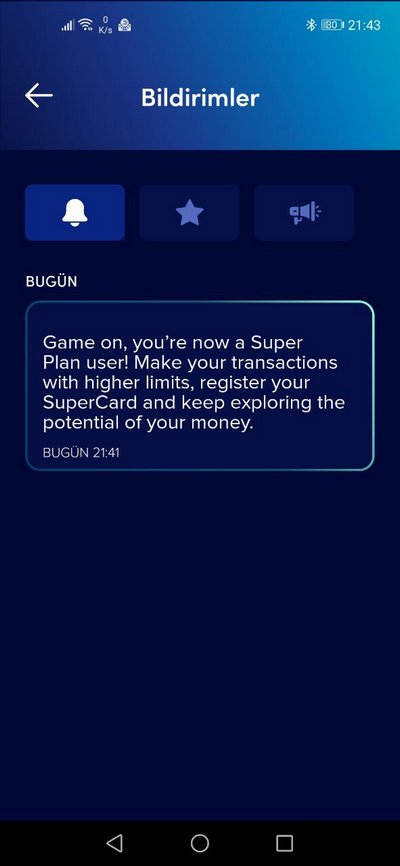
8. После того, как Вы получите уведомление, что Вы теперь Super Plan User, снова возвращаетесь в раздел SuperCards, нажимаете на Virtual SuperCard (соглашаемся с лимитом в 7 карт), читаете сообщение и нажимаете Create. Карта создана! Наши поздравления!
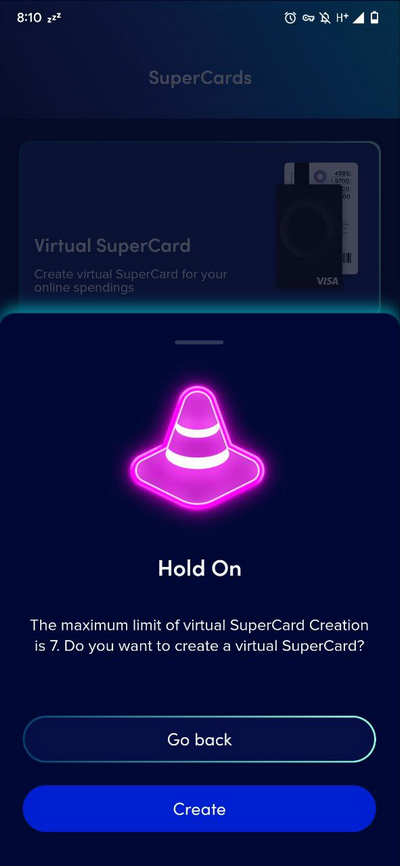
Пополнение
Пополнить баланс можно с помощью криптовалюты (P2P-переводами). На бирже нужно выбрать раздел P2P и купить USDT. Далее необходимо их продать тем же способом с обменом на TRY.
Для пополнения карты выбираем пункт Top Up
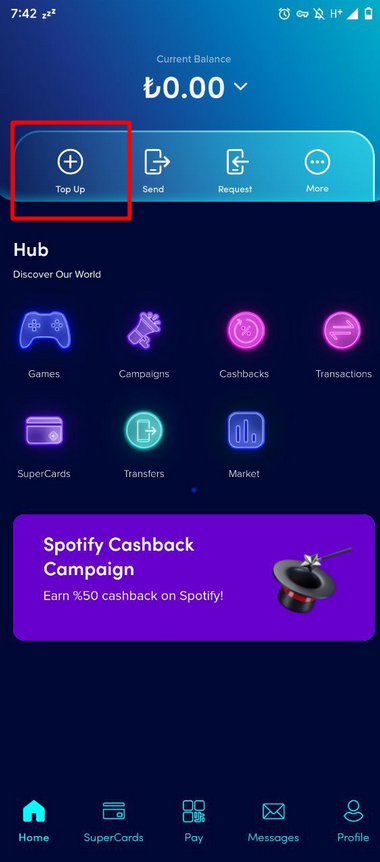
5. Kzpaycard

Я выбрал сервис Kzpaycard так как это официальное юридическое лицо работающие в России и в нескольких странах. Они работают по оферте и оплата производится по факту выполнения услуг. Оформляют карты как обычные Visa и MasterCard так и премиальные Platinum, Signature, Infinite, Iron и Gold.
После выпуска карты, они отправляют её вам службой курьерской доставки на указанный вами адрес. Мне оформили карту дистанционно и отправили прямиком домой из банка в запечатанном конверте с пин-кодом. Карта привязывается на ваш российский номер. По времени доставка карты заняла 7 дней, а виртуальной картой я смог пользоваться сразу после оформления в мобильном приложении банка. Счёт будет в пяти валютах: KZT, USD, EUR, RUB, GBP. С этой картой вы сможете без лишних хлопот оплачивать любые сервисы и покупки по всему миру.
Просмотрев в интернете все похожие предложения я выбрал Kzpaycard потому что цены на открытие карты у них были ниже чем у других схожих сервисов.
Есть несколько неоспоримых плюсов в использовании банковской карты от этого сервиса для меня:
— Прямые переводы на карту и с карты без комиссии.
— Отсутствие денежных лимитов на переводы и покупки.
— Моментальные переводы на карту и с карты без задержек.
— Поддержка любых систем электронных платежей: Google Pay, Apple Pay, Samsung Pay, UnionPay, PayPal и т.д.
Способы снятия и пополнения карты
-
С карты «МИР» любого банка РФ моментально и без комиссии
-
С мобильного приложения банка РФ можно отправить рубли на свой карточный счëт (со многих банков РФ без комиссии)
-
Через Swift-перевод можно отправить доллары или евро на карточный счет
-
Через системы денежных переводов: Золотая Корона, Юнистрим, Qiwi
-
Western Union
-
Почта Банк (переводы за рубеж — по номеру карты)
-
Сервис МТС Деньги
-
Swift-переводы в USD/EUR (с карты любого российского банка, который не попал под санкции (Райффайзенбанк, Юникредит, Газпромбанк, Банк Фридом Финанс, Москоммерцбанк и другие).
-
Сервис международных транзакций Paysend
-
Платежный сервис BTB Express
ссылка на оригинал статьи https://habr.com/ru/post/696194/
Добавить комментарий